本文主要介绍“如何在Windows11上查找大文件”的相关知识,主机频道通过实际案例向您展示操作过程。操作方法简单、快捷、实用。希望这篇文章“如何在Windows11上查找大文件”可以帮助你解决问题。
1.使用文件资源管理器1.1,按+键和搜索过滤器打开文件资源管理器。WindowsE
导航到“这台电脑”并在搜索栏中输入星号*。
搜索完成后,单击搜索选项按大小排序。您现在可以选择想要查找的大文件的大小,范围从大到大。
1.2使用隐藏文件功能按+键打开文件浏览器。WindowsE
单击“查看”,从下拉菜单中选择“显示”,并确保“隐藏项目”旁边有一个复选标记。
继续重复上面1.0中的步骤,看看是否能找到更多文件。
您还可以查看文件资源管理器的综合功能列表,并了解如何扩展其功能以使其正常工作。
2.使用命令提示符按钮,在搜索栏中键入cmd,然后单击以管理员身份运行。视窗
键入以下命令提示符来指定在哪里可以找到这个大文件。您可以将该驱动器号替换为存储该文件的PC上的相应驱动器号:cd C:\
接下来,键入以下命令并单击。请记住用您要查找的文件的大小替换大小(字节)。例如,如果要查找大于1GB的文件,您的命令应该是:enter for files/S/M */C " cmd/C if @ fsize GEQecho @ path & gt;largefiles.txt & quotfor files/S/M */C & quot;cmd/c if @ fsize GEQ 1073741824 echo @ path & gt;large files list . txt & quot;
Windows将创建一个. txt文件,该文件将列出所有大文件。
3.在大多数情况下,使用第三方工具,这些文件位于计算机上的其他位置,可能隐藏在某个地方。文件查找软件可以帮助你找到大文件。这些程序可以扫描您的计算机中所有大于特定大小的文件,然后为您列出它们。
哥白尼桌面搜索就是这样一个工具。这是一个强大的程序,可以帮助你识别和定位你的电脑上的大文件。这个搜索引擎搜索你的整个硬盘,找到所有类型的文件,包括照片,视频和文件。
 主机频道
主机频道











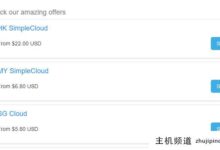
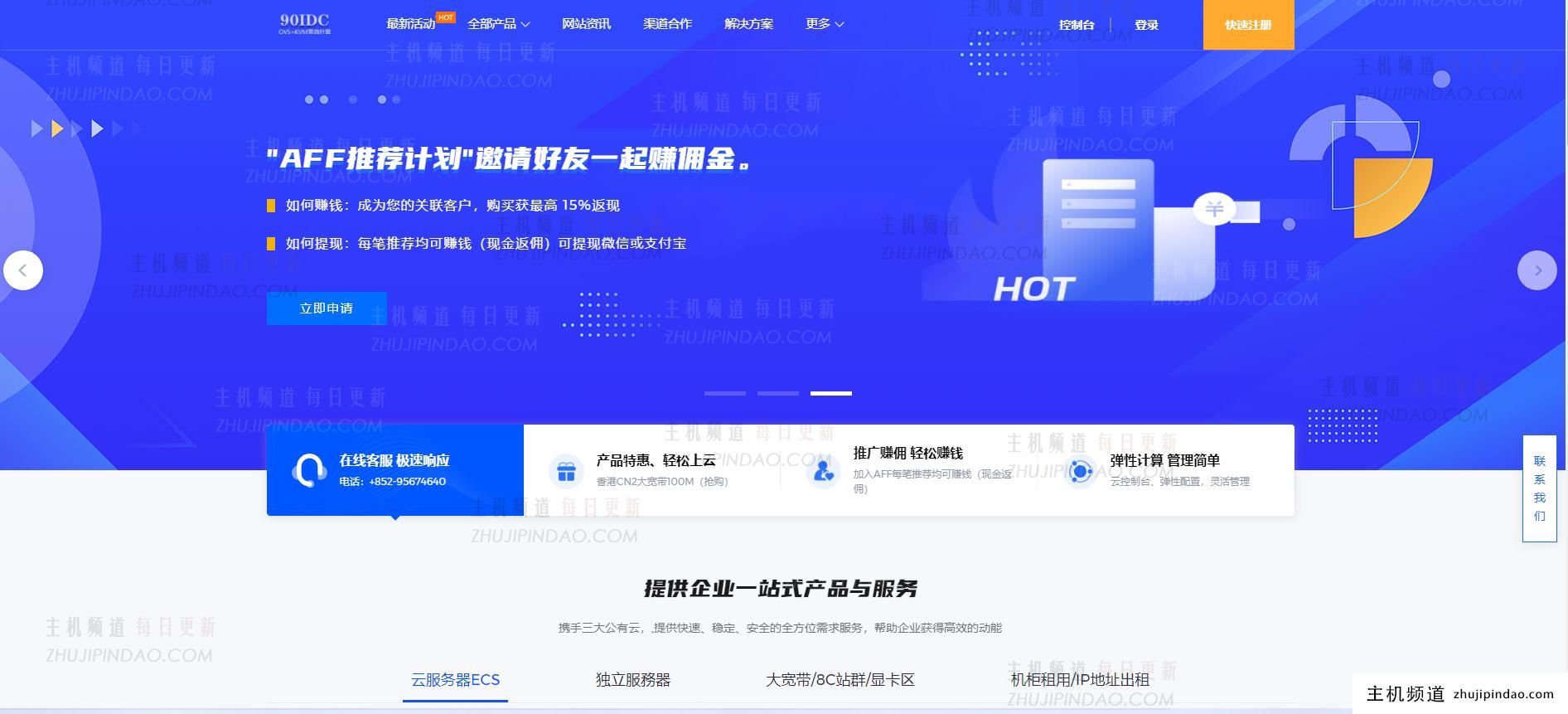



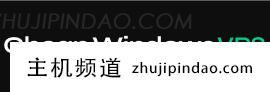
评论前必须登录!
注册